如何更改win11软件安装位置 Win11怎么改变软件安装位置
更新时间:2024-11-10 18:06:10作者:jiang
Win11系统默认安装软件的位置是在系统盘,随着软件不断安装,系统盘的空间可能会逐渐减少,这时候就需要将软件的安装位置更改到其他盘符,但是在Win11系统中,更改软件安装位置并不像以往那样简单,在没有专门的设置选项的情况下,用户需要通过一些技巧和工具来实现。接下来我们就来看看在Win11系统中如何改变软件的安装位置。
win11怎么改变软件安装位置:
1、首先打开左下角开始菜单。
2、接着打开其中的“设置”。
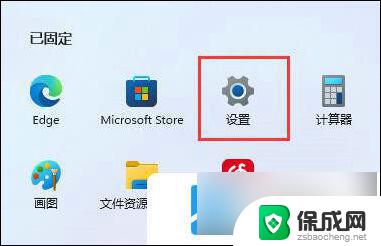
3、然后进入“存储”选项。
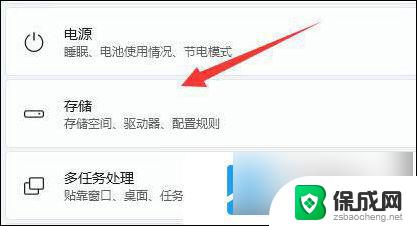
4、随后展开高级存储设置,打开“保存新内容的地方”。
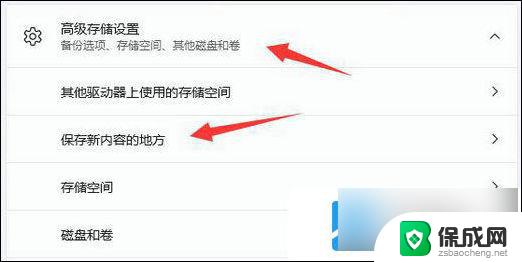
5、在其中修改新内容的保存路径。
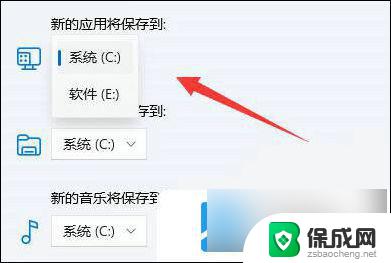
6、修改好之后,打开文件资源管理器,右键下载文件夹选择“属性”。

7、最后在“位置”里选择“移动”就能更改默认下载路径了。
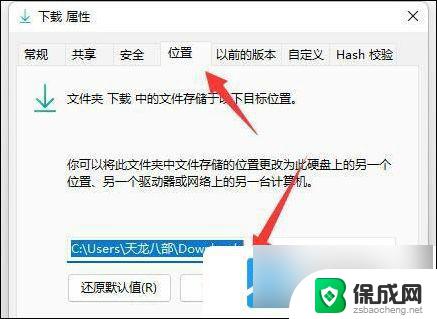
以上就是如何更改win11软件安装位置的全部内容,还有不懂得用户就可以根据小编的方法来操作吧,希望能够帮助到大家。
如何更改win11软件安装位置 Win11怎么改变软件安装位置相关教程
-
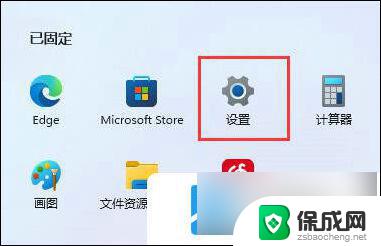 软件怎么选择安装位置win11系统 Win11如何更改软件安装位置
软件怎么选择安装位置win11系统 Win11如何更改软件安装位置2025-02-08
-
 win10更改软件安装位置 如何更改Win10软件默认安装路径
win10更改软件安装位置 如何更改Win10软件默认安装路径2023-09-11
-
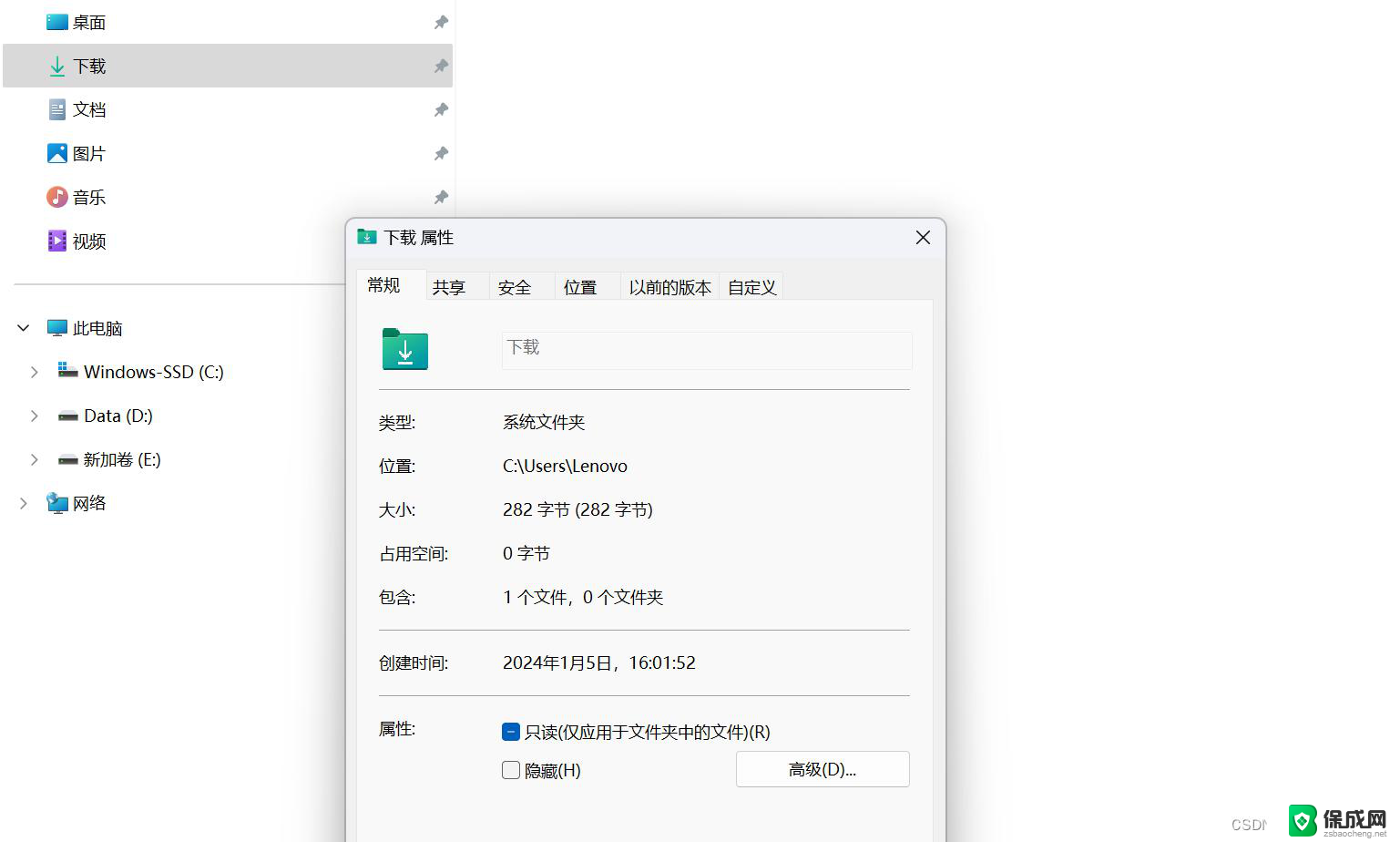 win11改应用商店软件位置 Win11商店应用安装位置更改步骤
win11改应用商店软件位置 Win11商店应用安装位置更改步骤2024-10-16
-
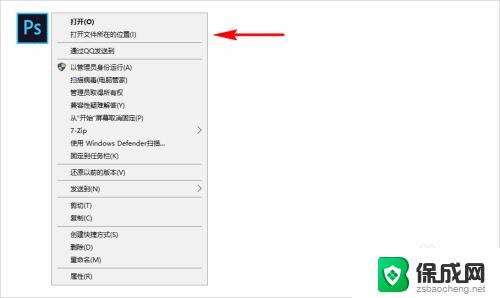 windows查看软件安装位置 如何查看电脑上软件的安装路径
windows查看软件安装位置 如何查看电脑上软件的安装路径2023-09-11
-
 win11软件安装更改应用设置 轻松重装Win11的设置应用教程
win11软件安装更改应用设置 轻松重装Win11的设置应用教程2024-12-18
-
 win11安装软件系统权限限制 win11安装权限设置教程
win11安装软件系统权限限制 win11安装权限设置教程2024-09-13
系统安装教程推荐
- 1 安装windows 10之后怎么没有网络了 重装完win10后无法联网怎么处理
- 2 惠普p1108打印机怎么安装 惠普p1108打印机驱动安装指南
- 3 win11安装.net framework 3.5安装失败 win11netframework3.5安装不了怎么解决
- 4 win11系统无法安装微信 微信安装失败怎么办
- 5 win11无法添加中文语言包 Windows11无法安装中文语言包提示错误怎么办
- 6 如何更改win11软件安装位置 Win11怎么改变软件安装位置
- 7 群晖磁盘 安装win11无法格式化 硬盘格式化失败怎么办
- 8 win11系统.net3.5安装不上 win11 netframework3.5安装不了怎么解决
- 9 双硬盘的神州z7m怎么装win10系统 笔记本电脑装系统步骤详解
- 10 电脑一打开重装windows 开机状态下如何重装Windows10系统